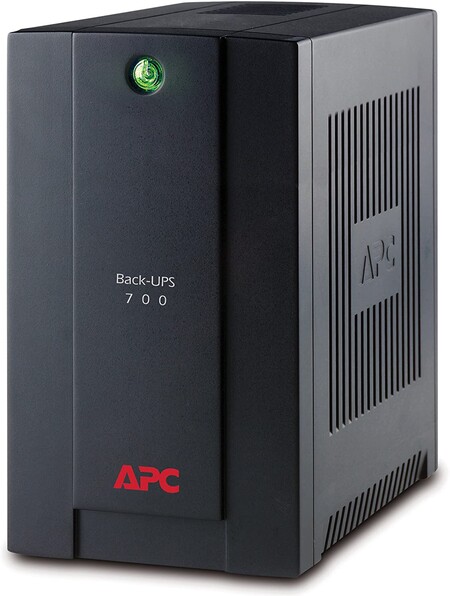Qué tranquila estás trabajando hasta que de repente, se va la luz. O pulsas el enchufe del adaptador sin querer, o el perro tira del cable por accidente. Cosas que pasan de vez en cuando que pueden traducirse en el disgusto de perder lo último en lo que estabas trabajando. Para esos casos los SAI acuden al rescate. Pero ¿qué SAI comprar?
Los SAI, abreviatura de Sistema de Alimentación Ininterrumpida, nos ofrecen la autonomía suficiente para guardar el trabajo y apagar el ordenador o incluso, si es algo breve, seguir trabajando sin interrupciones. En esta guía de compra de SAI os ayudamos a elegir el modelo que mejor se adapta a vuestras necesidades y os proponemos una cuidada selección de modelos.
Tipos de SAI
Como adelantábamos en la intro, como nos pueden suceder diferentes percances, también hay varios tipos de SAI que conviene conocer antes de comprar uno:
- Los SAI offline o stand by son los más sencillos y ofrecen protección frente a apagones, bajadas y picos de tensión. En caso de que suceda alguna de estas incidencias, entra en acción rápidamente para suministrar alimentación.
- Los SAI inline (line interactive) son los más comunes en hogares y pequeñas oficinas. A diferencia del modelo anterior, estos SAI disponen de un filtro para estabilizar las fluctuaciones de la corriente de forma continuada. Cuando hay un fallo eléctrico, entran en acción.
- Los más avanzados son los SAI online (double conversion), que ofrecen una protección exhaustiva ante los fallos más habituales de la corriente. A diferencia de los anteriores, este tipo de SAI trabaja continuamente, de modo que no hay un salto de la alimentación vía corriente a la del SAI cuando hay un fallo, ofreciendo un suministro estable. Son los recomendados para empresas y equipos de cierta entidad como servidores
El fabricante Ciberpower recoge en este diagrama los fallos eléctricos que cubre cada tipo de SAI:
Cómo elegir un SAI
¿Qué quieres conectarle?
Hemos visto que los tipos de SAI pueden ayudarnos a proteger nuestros equipos frente a diferentes fallos eléctricos, para lo que hay que valorar la frecuencia con los que estos se producen y el aparato que vamos a conectar detrás. Después de todo, no es lo mismo invertir en un SAI para proteger el circuito cerrado de cámaras o un servidor que la consola.
Lo siguiente es conocer la potencia total que vamos a conectar. Si es nuestro ordenador doméstico, ten en cuenta la torre, el monitor y algún periférico. Quizás sea el router.
La suma de los vatios de los aparatos que vas a enchufar es lo mínimo que necesitas. En general, lo recomendable es apostar por un SAI que ofrezca un 20-25% por encima, por si las moscas.
Introducimos otro término para dimensionar un SAI que puede llevar a equívoco frente a los clásicos vatios: los Voltio-Amperios o VA. La capacidad de los SAI se mide en VA y es la potencia aparente de un aparato, la magnitud del vector suma (S) de los vectores de la potencia real (P) y reactiva (Q).
Sin ánimo de complicar demasiado el asunto con términos de electrotecnia y sí con su aplicación, la potencia W y los VA se relacionan gracias al desfase entre la corriente y la tensión. De esta forma podríamos establecer la siguiente relación:
1 vatio = 1 voltios-amperios x factor de potencia.
El factor de potencia es el valor del coseno de φ de la imagen, y suele rondar entre los 0,6 y 0,7. Por ejemplo, para un SAI cuya potencia en VA sea de 500 tendremos una potencia máxima en W de 300 o 350 vatios respectivamente.
Lo vemos con un ejemplo práctico: Si sumamos la potencia de los aparatos que vamos a conectar y da 600 W, la potencia en VA ha de ser como mínimo de 1000VA. Esto es importante porque algunos fabricantes se limitan a indicar los VA y el factor potencia de salida.
No obstante, los SAI de más calidad ofrecen mayor rendimiento, pudiendo superar el factor de potencia de 0,8, lo que se traduce en que si tienes dos modelos con la misma VA, el de mayor factor de potencia te permitirá conectar más aparatos.
Enchufes: cantidad y tipo
Una obviedad que no está de más recordar: si hemos dimensionado nuestro SAI para conectarle tres aparatos, lo ideal es que busquemos un sistema de alimentación ininterrumpida que por lo menos tenga tres tomas, siendo altamente recomendable tener una toma adicional por si acaso. No obstante, lo habitual en escenarios domésticos es encontrar modelos con dos, tres y cuatro tomas.
Ojo porque si estáis mirando SAIs ambiciosos os podéis topar con modelos con conectores Schuko o IEC, siendo los primeros los enchufes "normales" y los segundos empleados en entornos industriales.
Tomas Schuko e IEC
Autonomía
La autonomía es el tiempo total de suministro energético por parte del SAI cuando este está funcionando. La batería interna no se descargará a la misma velocidad si solo tenemos un dispositivos o si tenemos varios.
Gráfica vatios consumidos vs tiempo. Vía | APC
Vamos, cuantos más aparatos tengamos conectados, menor autonomía tendrá. De ahí que sea tan importante dimensionar adecuadamente nuestro SAI con aquellos dispositivos que consideremos fundamentales.
SAI: Modelos destacados
NGS FORTRESS900V2
Este NGS FORTRESS900V2 (39 euros) es un SAI de tipo offline, la tecnología más básica de protección ante picos de tensión, con protección contra sobrecargas, cortocircuitos y con encendido en frío. Es de 600VA/360W y según la marca, ofrece un tiempo de respaldo de 5 - 10 minutos, suficiente para apagar los dos equipos que puedes tener conectado en sus dos Schuko.
Tecnoware UPS ERA PLUS 750
Este modelo de Tecnoware es una solución sencilla, de fácil instalación y asequible de tipo line interactive de 750VA con dos enchufes Schuko. Según la marca ofrece una autonomía de hasta 10 minutos para un PC o 40 minutos con un router.
CoolBox SCUDO600
Este sencillo SAI CoolBox SCUDO600 (53 euros) destaca por su compacto factor de forma y, pese a tener dimensiones tan reducidas (166 x 161 x 86,7 mm y 2,56 kg), cuenta con tres tomas Schuko. Con la batería al 100% ofrece una autonomía de hasta 6 minutos para poder apagar tus equipos. Potencia de 600VA/300W. Con alarma e indicadores visuales. Con este formato existen versiones de hasta 1000Va y seis enchufes.
Salicru sps 900 one
Disponible con dos tomas IEC o Schuko, el Salicru sps 900 one es un SAI de tecnología line-interactive con regulador automático de la tensión para minimizar las fluctuaciones a la entrada, con cold start para arranque sin red, funciones de autotesteo. Dispone de software de monitoirzación para Windows, Linux, Unix y Mac. Capacidad de potencia de salida de 900 VA y 480 W.
APC BX700U
El BX700U (96 euros) de Schneider Electric es un sencillo y compacto veterano SAI de tipo inline con cuatro salidas Schuko y unas especificaciones de 700VA / 390W , lo que puede ser suficiente para tu consola, discos duros multimedia, router o un PC. Con gestión inteligente de la batería y alarmas, la longitud de su cable es de 1,82 metros
Está disponible con tres, cuatro y hasta seis salidas IEC o Schuko y hasta 1400 VA/700W para el modelo más ambicioso.
Trust Paxxon
Por poco más de 100 euros, el Trust Paxxon (103 euros) es un SAI sencillo con un diseño robusto y algo tosco que destaca por ofreer 1000 VA/600W con cuatro tomas de tipo Schuko (también hay versión IEC) estándar para aparatos como PC, monitores e impresoras, ofreciendo algo menos de un minuto de autonomía con carga completa y unos dos minutos con carga media.
Con software para programar apagados automáticos (también manuales), función AVR para garantizar una tensión de salida estable de 230 v y garantía
Salicru SPS 1200 Soho+
La serie SPS SOHO+ de Salicru son unos SAI con tecnología Line-interactive, son compatibles APFC (Active Power Factor Correction) y doble cargador USB en la parte frontal. Están disponibles en un rango de potencias desde 500 a 2.200 VA y en versiones con tomas de salida tipo schuko o IEC. En este caso, el Salicru SPS 1200 Soho+ (142 euros) tiene unas specs de 1200 VA / 720 W con 4 tomas Schuko.
Incluye software (para Windows, Unix, Linux y Mac) de monitorización y gestión para, por ejemplo, el cierre ordenado de ficheros y programas en caso de corte de suministro. Su display ofrece información sobre el nivel de batería, la. carga conectada, las tensiones de salida y entrada, el funcionamiento en estado de estabilización y en batería y si existen fallos. Con batería fácilmente reemplazable por el usuario.
Salicru SLC 1000 Twin PRO2
Los Salicru SLC 1000 Twin PRO2 (322 euros) son unos SAI con formato torre y tecnología de doble conversión que ofrecen un sistema de protección avanzado que admite un aumento de autonomía con baterías extra.
Se trata de un modelo de alto rendimiento (factor de potencia de 0,9 según fabricante) que permite controlar las incidencias tanto desde la pantalla como desde tu equipo gracias a las opciones de monitorización y el software para Windows, Linux, Unix o Mac.
Está disponible en versiones desde 700 a 3000Va y con tomas Schuko y IEC. Este modelo en concreto es de 100VA y viene con tres tomas Schuko.
APC BR1500G-GR Back-UPS PRO
Modelo veterano pero de alto rendimiento este APC BR1500G-GR Back-UPS PRO (439 euros), apto para sistemas informáticos, routers/módems, dispositivos de almacenamiento externos o consolas. Con regulación automática de la tensión (AVR), apagado automático, gestión inteligente de la batería, arranque en frío y pantalla LCD para un uso más intuitivo.
Este modelo ofrece una potencia de salida 1.500 VA / 865 W e incluye seis salidas Schuko con protección de linea de datos (RJ45) y de módem/fax/DSL RJ-11.
APC SMC1500IC
El APC SMC1500IC (652 euros) es un ambicioso SAI con formato minitorre de tipo inline para pymes, de modo que puedas proteger componentes de red, terminales punto de venta y servidores.
Con pantalla LCD y una interfaz intuitiva para tener de un vistazo una "foto" del estado del sistema, fácil instalación y accesible desde dispositivos conectados a internet, ofrece alertas y recomendaciones.
Con potencia de salida 1.500 VA / 900 W y ocho salidas Salidas IEC-C13.
Está disponible en versión Schuko/IEC y en salidas desde 900VA.